更新 Android Gradle 插件
在更新 Android Studio 时,你可能会收到将 Android Gradle 插件自动更新为最新可用版本的提示。你可以选择接受该更新,也可以根据项目的构建要求手动指定版本。
你可以在 Android Studio 的 File > Project Structure > Project 菜单中指定插件版本,也可以在顶级 build.gradle 文件中进行指定。该插件版本适用于在相应 Android Studio 项目中构建的所有模块。以下示例从 build.gradle 文件中将插件的版本号设置为 4.2.0:
buildscript {
repositories {
// Gradle 4.1 and higher include support for Google’s Maven repo using
// the google() method. And you need to include this repo to download
// Android Gradle plugin 3.0.0 or higher.
google()
…
}
dependencies {
classpath ‘com.android.tools.build:gradle:4.2.0’
}
}
注意:不应在版本号中使用动态依赖项(如 ‘com.android.tools.build:gradle:4.+’)。使用此功能可能会导致意外的版本更新和难以解析版本差异。
Android Gradle 插件API参考
当前的版本 | 4.2.0 |
预览版本 | 7.0.0-beta03 |
7.1.0-alpha02 | |
过去的版本 | 4.1.3 |
Android Gradle插件版本的Gradle版本要相对应,不然可能会造成无法生效会代码出现错误
最后
自我介绍一下,小编13年上海交大毕业,曾经在小公司待过,也去过华为、OPPO等大厂,18年进入阿里一直到现在。
深知大多数初中级Android工程师,想要提升技能,往往是自己摸索成长,自己不成体系的自学效果低效漫长且无助。
因此我收集整理了一份《2024年Android移动开发全套学习资料》,初衷也很简单,就是希望能够帮助到想自学提升又不知道该从何学起的朋友,同时减轻大家的负担。
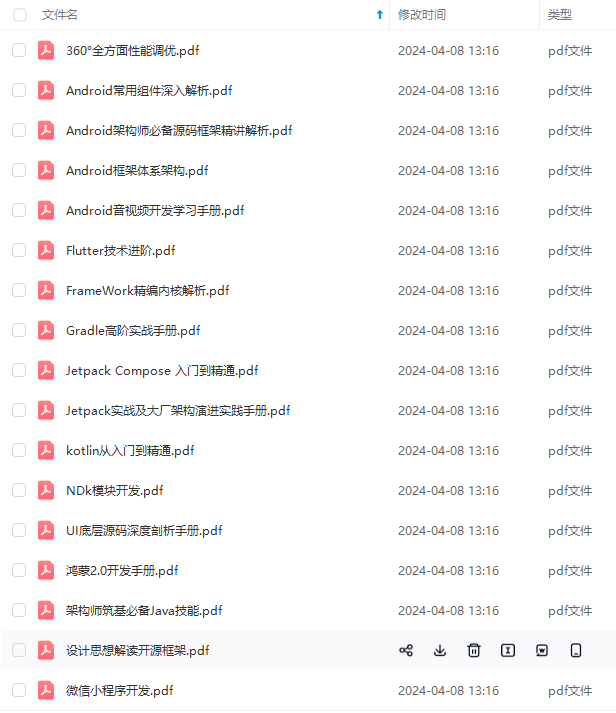
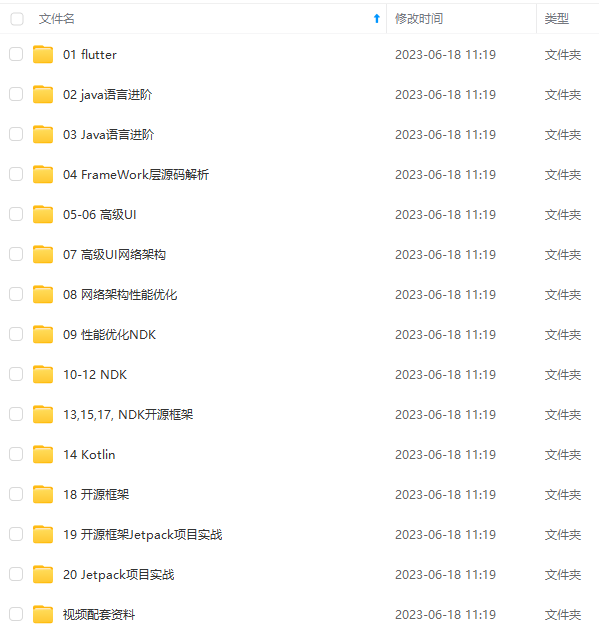
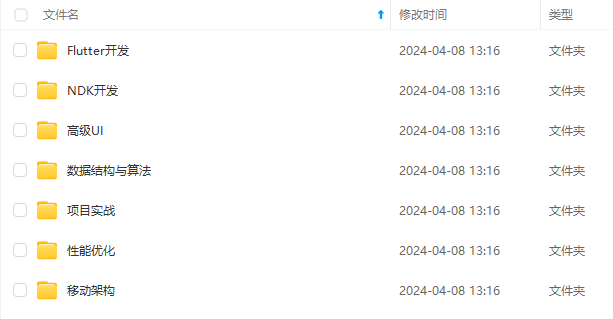
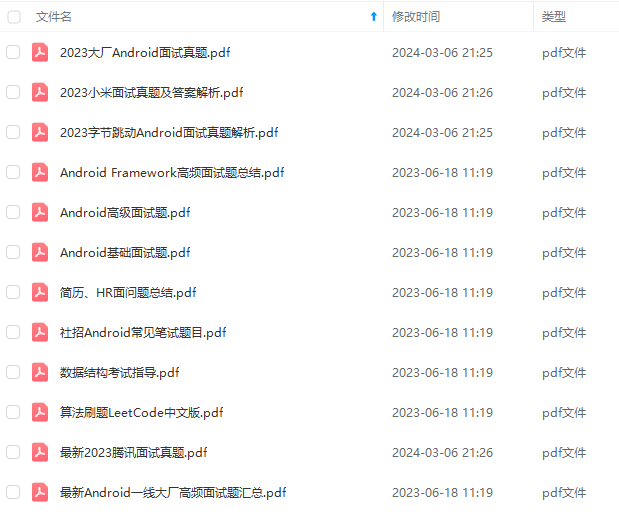
既有适合小白学习的零基础资料,也有适合3年以上经验的小伙伴深入学习提升的进阶课程,基本涵盖了95%以上Android开发知识点!不论你是刚入门Android开发的新手,还是希望在技术上不断提升的资深开发者,这些资料都将为你打开新的学习之门
如果你觉得这些内容对你有帮助,需要这份全套学习资料的朋友可以戳我获取!!
由于文件比较大,这里只是将部分目录截图出来,每个节点里面都包含大厂面经、学习笔记、源码讲义、实战项目、讲解视频,并且会持续更新!
.csdn.net/topics/618165277)
由于文件比较大,这里只是将部分目录截图出来,每个节点里面都包含大厂面经、学习笔记、源码讲义、实战项目、讲解视频,并且会持续更新!






















 1101
1101

 被折叠的 条评论
为什么被折叠?
被折叠的 条评论
为什么被折叠?








